一次偶然要在设置里面增加一个菜单,需要修改到settings_headers.xml 文件(res/layout/xml) 文件,所以就觉得要看一下这个流程.就做一下笔记,语言组织能力不行啊.
分析Android 源码的时候导入单个应用的时候一般是会有很多错误的,因为需要导入系统编译之后生成的jar包才能消除eclipse 里面的哪些红色xx.
1.Settings的UI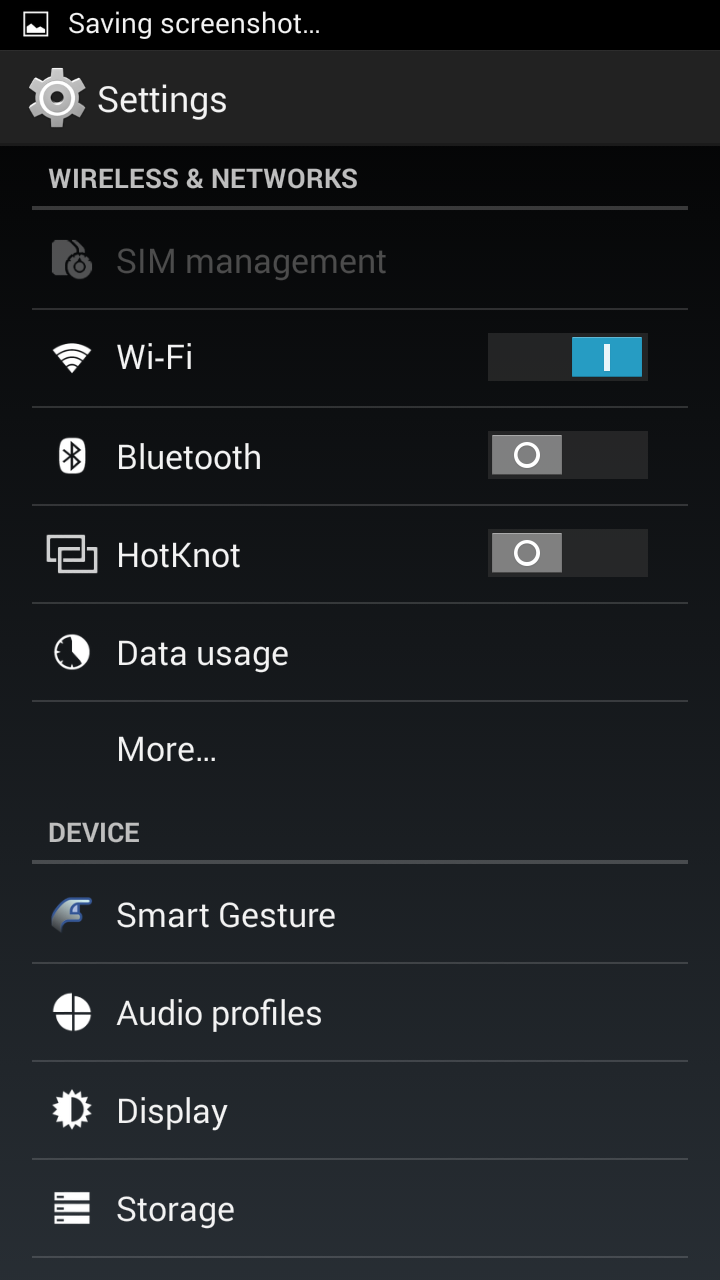
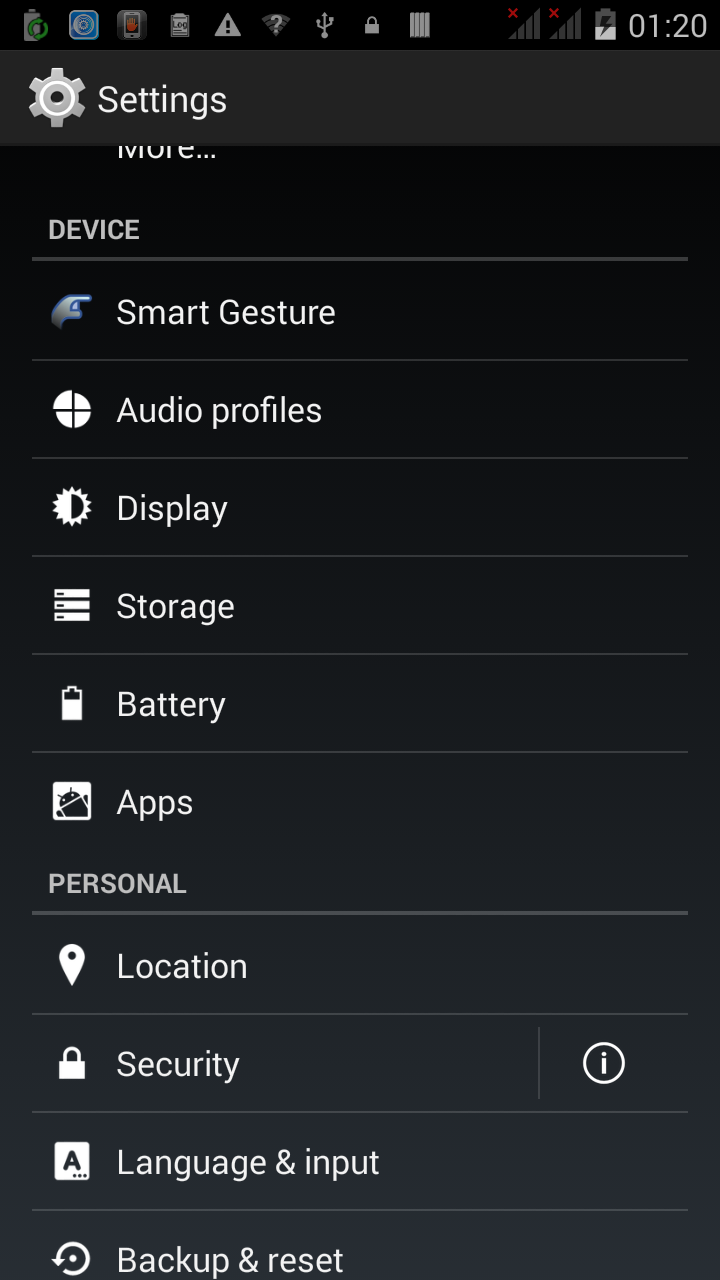
2.流程分析
从AndroidManifest.xml 中查看 <category android:name="android.intent.category.LAUNCHER" />
知道Settings.java 是这个应用入口activity.
Settings 继承了PreferenceActivity .他的布局文件是settings_headers.xml
这个文件里面都是这些header,效果可以参考上面的效果图1和图2.
<!-- WIRELESS and NETWORKS 分类-->
<header android:id="@+id/wireless_section"
android:title="@string/header_category_wireless_networks" />
<!-- Sim management 普通项-->
<header
android:id="@+id/sim_settings"
android:icon="@drawable/ic_settings_dualsim"
android:fragment="com.mediatek.gemini.SimManagement"
android:title="@string/gemini_sim_management_title" />
com.android.settings.Settings.java 这个activity 是通过回调onBuildHeaders方法来加载进入应用之后的第一个布局文件的,然后调用 loadHeadersFromResource(R.xml.settings_headers, headers)来解析 文件.
onBuildHeaders 和loadHeadersFromResource 方法都是父类PreferenceActivity 的方法.
Settings.java 重写onBuildHeaders 方法的实现的源码如下:
/**
* Populate the activity with the top-level headers.
*/
@Override
public void onBuildHeaders(List<Header> headers) {
if (!onIsHidingHeaders()) {
PDebug.Start("loadHeadersFromResource");
loadHeadersFromResource(R.xml.settings_headers, headers);
PDebug.End("loadHeadersFromResource");
updateHeaderList(headers);
}
}
loadHeadersFromResource 方法就是解析settings_headers.xml 文件并保持相关的数据到List<Header> headers 里面.
Header 定义很多变量来和settings_headers.xml 里面节点一一对应,
public long id = HEADER_ID_UNDEFINED;
public int titleRes;
public CharSequence title;
public String fragment;
public Bundle fragmentArguments;
public Intent intent;
public Bundle extras;
………
通过跟踪Setting.java 的父类(PreferenceActivity)的继承关系知道他其实也是一个ListActivity.java ,全部的设置项也是使用ListView来显示的.
HeaderAdapter这个适配类是Setting.java 的内部类,它会判断之后来加载对应的view和数据来显示UI.
HeaderAdapter已经定义了4中类型的View 类型
static final int HEADER_TYPE_CATEGORY = 0;//用来分类的
static final int HEADER_TYPE_NORMAL = 1;//常规项
static final int HEADER_TYPE_SWITCH = 2;//开关项
static final int HEADER_TYPE_BUTTON = 3;//按钮项
前3种应该都见过,为了让大家看到第4项,我把稍微修改了一下我的HeaderAdapter源码(见getview方法的中的有//add的部分),也就是上面图2中的security 选项.
HeaderAdapter 的getHeaderType 方法决定了配置在settings_headers.xml 里面的header的类型.
HeaderAdapter 的getView 方法根据header的类型 来加载对应的布局文件.
static int getHeaderType(Header header) {
if (header.fragment == null && header.intent == null) {
return HEADER_TYPE_CATEGORY;
} else if (header.id == R.id.wifi_settings || header.id == R.id.bluetooth_settings
|| header.id == R.id.hotknot_settings) {
return HEADER_TYPE_SWITCH;
} else if (header.id == R.id.security_settings) {
return HEADER_TYPE_BUTTON;
} else {
return HEADER_TYPE_NORMAL;
}
}
但要注意的是在getView方法里面,当发现一个header 的类型是button的时候也会给header 的button增加一个onclick事件的,这个事件和header本事的onHeaderClick 是没有冲突的,因为2者不受同一个控件.
@Override
public View getView(int position, View convertView, ViewGroup parent) {
HeaderViewHolder holder;
Header header = getItem(position);
int headerType = getHeaderType(header);
Log.d("zhangle","getHeaderType" + header.title + " headerType=" + headerType);
View view = null;
if (convertView == null) {
holder = new HeaderViewHolder();
switch (headerType) {
case HEADER_TYPE_CATEGORY:
view = new TextView(getContext(), null,
android.R.attr.listSeparatorTextViewStyle);
holder.title = (TextView) view;
break;
case HEADER_TYPE_SWITCH:
view = mInflater.inflate(R.layout.preference_header_switch_item, parent,
false);
holder.icon = (ImageView) view.findViewById(R.id.icon);
holder.title = (TextView)
view.findViewById(com.android.internal.R.id.title);
holder.summary = (TextView)
view.findViewById(com.android.internal.R.id.summary);
holder.switch_ = (Switch) view.findViewById(R.id.switchWidget);
break;
case HEADER_TYPE_BUTTON:
view = mInflater.inflate(R.layout.preference_header_button_item, parent,
false);
holder.icon = (ImageView) view.findViewById(R.id.icon);
holder.title = (TextView)
view.findViewById(com.android.internal.R.id.title);
holder.summary = (TextView)
view.findViewById(com.android.internal.R.id.summary);
holder.button_ = (ImageButton) view.findViewById(R.id.buttonWidget);
holder.divider_ = view.findViewById(R.id.divider);
break;
case HEADER_TYPE_NORMAL:
view = mInflater.inflate(
R.layout.preference_header_item, parent,
false);
holder.icon = (ImageView) view.findViewById(R.id.icon);
holder.title = (TextView)
view.findViewById(com.android.internal.R.id.title);
holder.summary = (TextView)
view.findViewById(com.android.internal.R.id.summary);
break;
}
view.setTag(holder);
} else {
view = convertView;
holder = (HeaderViewHolder) view.getTag();
}
// All view fields must be updated every time, because the view may be recycled
switch (headerType) {
case HEADER_TYPE_CATEGORY:
holder.title.setText(header.getTitle(getContext().getResources()));
break;
case HEADER_TYPE_SWITCH:
// Would need a different treatment if the main menu had more switches
if (header.id == R.id.wifi_settings) {
mWifiEnabler.setSwitch(holder.switch_);
} else if (header.id == R.id.bluetooth_settings){
mBluetoothEnabler.setSwitch(holder.switch_);
} else if (header.id == R.id.hotknot_settings){
mHotKnotEnabler.setSwitch(holder.switch_);
}
updateCommonHeaderView(header, holder);
break;
case HEADER_TYPE_BUTTON:
if (header.id == R.id.security_settings) {
boolean hasCert = DevicePolicyManager.hasAnyCaCertsInstalled();
hasCert = true;//add
if (hasCert) {
holder.button_.setVisibility(View.VISIBLE);
holder.divider_.setVisibility(View.VISIBLE);
boolean isManaged = mDevicePolicyManager.getDeviceOwner() != null;
isManaged = true; //add
if (isManaged) {
holder.button_.setImageResource(R.drawable.ic_settings_about);
} else {
holder.button_.setImageResource(
android.R.drawable.stat_notify_error);
}
holder.button_.setOnClickListener(new OnClickListener() {
@Override
public void onClick(View v) {
Intent intent = new Intent(
android.provider.Settings.ACTION_MONITORING_CERT_INFO);
getContext().startActivity(intent);
}
});
} else {
holder.button_.setVisibility(View.GONE);
holder.divider_.setVisibility(View.GONE);
}
}
updateCommonHeaderView(header, holder);
break;
case HEADER_TYPE_NORMAL:
updateCommonHeaderView(header, holder);
break;
}
// /M: add for sim management feature
if (header.id == R.id.sim_settings) {
/// M: Customize SIM string
holder.title.setText(mExt.customizeSimDisplayString(
getContext().getString(R.string.gemini_sim_management_title), SLOT_ALL));
handleDisableHolder(holder, view);
} else {
handleEnableHolder(holder, view);
}
return view;
}
那么每一个header 是如果响应点击操作的呢.这个就要看Setting.java的onHeaderClick 方法了, onHeaderClick 方法会调用父类的onHeaderClick方法来打开相关的应用,其父类是根据我们配置在settings_headers.xml里面的fragment和intent 来打开相对应的activity的.
Setting.java -- onHeaderClick
public void onHeaderClick(Header header, int position) {
boolean revert = false;
if (header.id == R.id.account_add) {
revert = true;
}
super.onHeaderClick(header, position);
if (revert && mLastHeader != null) {
highlightHeader((int) mLastHeader.id);
} else {
mLastHeader = header;
}
}
PreferenceActivity -- onHeaderClick
public void onHeaderClick(Header header, int position) {
if (header.fragment != null) {
if (mSinglePane) {
Log.d(TAG, "onHeaderClick, single pane and startWithFragment.");
int titleRes = header.breadCrumbTitleRes;
int shortTitleRes = header.breadCrumbShortTitleRes;
if (titleRes == 0) {
titleRes = header.titleRes;
shortTitleRes = 0;
}
startWithFragment(header.fragment, header.fragmentArguments, null, 0,
titleRes, shortTitleRes);
} else {
Log.d(TAG, "onHeaderClick, multiple pane and switchToHeader.");
switchToHeader(header);
}
} else if (header.intent != null) {
Log.d(TAG, "onHeaderClick, start activity with header intent.");
startActivity(header.intent);
}
}





 本文深入解析了Android系统中Settings应用的UI布局与交互原理,详细介绍了settings_headers.xml文件的作用及HeaderAdapter的工作机制。
本文深入解析了Android系统中Settings应用的UI布局与交互原理,详细介绍了settings_headers.xml文件的作用及HeaderAdapter的工作机制。
















 2103
2103

 被折叠的 条评论
为什么被折叠?
被折叠的 条评论
为什么被折叠?








